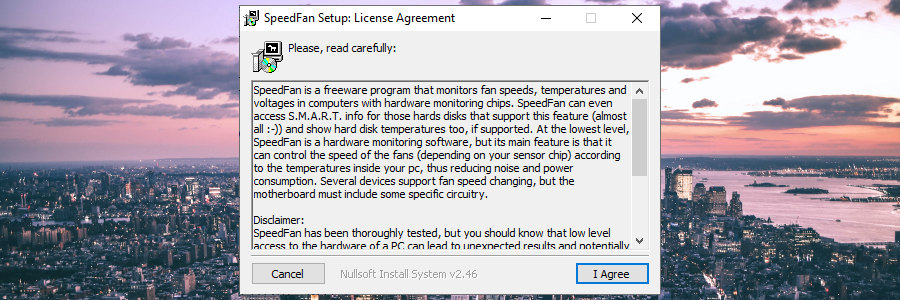Se você costuma ter problemas de hardware com seu computador, como superaquecimento, é uma boa ideia examinar os bastidores com a ajuda de ferramentas de software especializadas como o SpeedFan .
SpeedFan é um aplicativo totalmente gratuito apenas para computadores com Windows. Ele fornece uma interface gráfica intuitiva e opções fáceis para controlar a velocidade do ventilador do seu PC.
Você também pode usar o SpeedFan para monitorar a temperatura da placa-mãe e do disco rígido, inspecionar as tensões e também verificar o status do seu HDD usando atributos SMART ou SCSI.

Como fazer o download do SpeedFan
Você pode baixar o SpeedFan do site oficial . Lembre-se de que o produto de software foi oficialmente descontinuado e a última versão lançada é 4.52. No entanto, ele ainda funciona perfeitamente com as versões mais recentes do Windows.
O SpeedFan é seguro?
De acordo com o relatório do VirusTotal , o arquivo de configuração do SpeedFan não contém nenhum malware, portanto, é seguro fazer o download, instalar e usar no seu computador.
No entanto, como oferece a possibilidade de assumir o controle de partes do seu hardware, sempre há o risco de causar danos ao sistema acidentalmente, especialmente se você não for qualificado o suficiente. Recomenda-se cuidado.
Como configurar o SpeedFan
Instalar a ferramenta de monitoramento de hardware é uma tarefa rápida e fácil. Além de examinar o contrato de licença, você pode personalizar os atalhos do programa e definir a pasta de instalação.
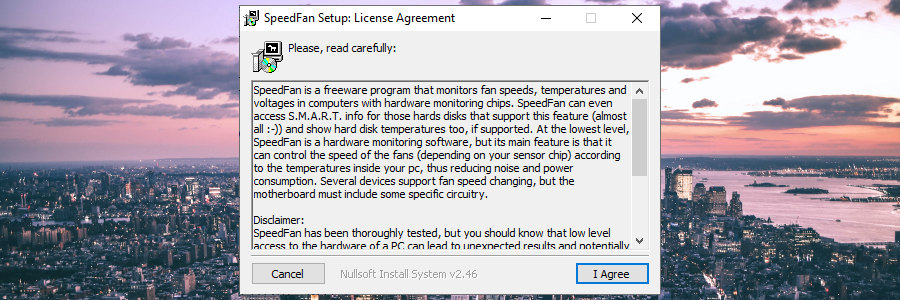
Lembre-se de que você precisa de privilégios administrativos para executar o SpeedFan. Caso contrário, temos uma solução fácil para instalar o software sem direitos de elevação que você pode experimentar.
Como usar o SpeedFan
- Veja as temperaturas do disco rígido, GPU e núcleo na guia Leituras
- Defina as configurações da placa-mãe e do relógio na guia Relógio
- Verifique as informações de ChipSet e DIMM na guia Informações
- Selecione um HDD para visualizar seus atributos SMART na guia SMART
- Visualize gráficos de temperaturas, velocidades de ventiladores ou tensões na guia Gráficos
- Agendar eventos para modificações de temperatura no Configure > Eventos área
Se você está se perguntando como usar o SpeedFan para controlar a velocidade do ventilador, faça o seguinte:
- Clique em Configurar na guia Leituras

- Vá para a seção Avançado
- Selecione o chip e pressione OK

- Depois de voltar à janela principal, você pode aumentar ou diminuir a velocidade do ventilador
- Também é possível habilitar a velocidade automática do ventilador
Conclusão
SpeedFan não é para os fracos. Na verdade, você pode acabar causando mais danos do que benefícios ao computador se definir a velocidade do ventilador incorreta.
Mas é uma excelente ferramenta de monitoramento de hardware para indivíduos experientes que precisam ficar regularmente de olho em seu computador, como jogadores radicais.